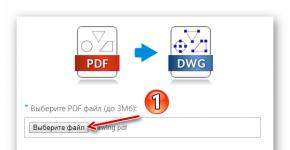Tarmoq printerini qanday qilish kerak. Bepul darslarga obuna bo'ling! Tarmoq printerini ulangan kompyuterda qanday sozlash kerak
Tarmoq printeri to'g'ridan-to'g'ri Windows-ga o'rnatilishi mumkin.
Windows tizimida tarmoq printerini o'rnatishdan oldin quyidagilarga ishonch hosil qiling:
- Mac kompyuteringiz Internetga kirish imkoniga ega.
- Windows umumiy tarmoq rejimida yoki ko'prikli tarmoq rejimida ishlaydi va Internetga kirish imkoniyatiga ega.
- Windows tizimidagi foydalanuvchi hisobi tarmoq printeriga kirish uchun ruxsatlarga ega.
- Siz printerning IP manzilini bilasiz.
Shundan so'ng siz Windows tizimiga kirishingiz va tarmoq printerini o'rnatishingiz mumkin.
Windows-ga tarmoq printerini qo'shishdan oldin u uchun kerakli drayverni yuklab oling va o'rnating. Printer drayverini o'rnatish bo'yicha batafsil ko'rsatmalar uchun ishlab chiqaruvchining hujjatlariga qarang.
Windows 7 yoki Windows Vista-da tarmoq printerini qo'shish uchun quyidagi amallarni bajaring:
- Windows menyusida Boshlash elementni tanlang Boshqaruv paneli.
- Oynada Boshqaruv paneli toifaga o'ting Uskunalar va ovoz va bosing Printerni o'rnatish Bobda Qurilmalar va printerlar(Windows Vista da - Printerlar). Printer qo'shish ustasi ochiladi.
- bosing Tarmoq, simsiz yoki Bluetooth printerini qo'shing.
- Keyingi oynada bosing Sizga kerak bo'lgan printer ro'yxatda yo'q.
- Oynada Nomi yoki TCP/IP manzili bo'yicha printerni toping tanlang Printerni TCP/IP manzili yoki xost nomi bo'yicha qo'shing va bosing Keyinchalik.
- Oynada Printer nomi yoki manzilini kiriting quyidagilarni bajaring:
- Tanlang TCP/IPqurilma menyuda Qurilma turi.
- Printerning IP manzilini kiriting Ism yoki IP manzili.
- Belgini olib tashlang Printerni so'rov qiling va drayverni avtomatik ravishda tanlang.
- Shundan so'ng bosing Keyinchalik.
- Oddiy > Umumiy tarmoq kartasi va bosing Keyinchalik.
- Oynada Printer drayverini o'rnatish
Diskdan o'rnatish
Windows XP da tarmoq printerini qo'shish uchun:
- Windows menyusida Boshlash elementni tanlang Boshqaruv paneli.
- Oynada Boshqaruv paneli elementni ikki marta bosing Printerlar va fakslar.
- bosing Printerni o'rnatish.
- bosing Keyinchalik.
- Oynada Mahalliy printer yoki printer ulanishi tanlang Ushbu kompyuterga ulangan mahalliy printer va belgini olib tashlang Avtomatik Plug and Play Printerni aniqlash. Shundan so'ng bosing Keyinchalik.
- Keyingi oynada tanlang Yangi port yarating va port turi sifatida belgilang Standart TCP/IP porti. Shundan so'ng bosing Keyinchalik.
- bosing Keyinchalik.
- Keyingi oynada tarmoq printerining IP manzilini kiriting va bosing Keyinchalik.
- Port haqida qo'shimcha ma'lumot berishingiz kerak bo'lsa, tanlang Oddiy > Umumiy tarmoq kartasi va bosing Keyinchalik.
- Oynada Standart TCP/IP printer portini qo‘shish ustasi tugallanmoqda tugmasini bosing Tayyor.
- Oynada Printer drayverini o'rnatish tarmoq printeringiz ishlab chiqaruvchisi va modelini ko'rsating.
Agar sizga kerak bo'lgan model ro'yxatda bo'lmasa, tugmani bosing Diskdan o'rnatish va printer drayveri o'rnatilgan papkada joylashgan .inf kengaytmali faylga yo'lni belgilang.
- Printerni sozlashda davom eting. Windows-ga printer qo'shganingizdan so'ng, uni Windows XP-dan hujjatlarni chop etish uchun ishlatishingiz mumkin.
Linux yoki FreeBSD mehmon operatsion tizimida tarmoq printerini o'rnatish tartibi Linux yoki FreeBSD tarqatish va printerga bog'liq. Ushbu misol RHEL 5.4 Server bilan ishlaydigan virtual mashinaga tarmoq printerini qanday o'rnatishni tasvirlaydi. Biroq, ushbu ko'rsatmalar Linux yoki FreeBSD virtual mashinalarida tarmoq printerini o'rnatish uchun asos sifatida ishlatilishi mumkin.
Eslatma. Qo'shimcha ma'lumot olish uchun CUPS hujjatlariga qarang.
Tarmoq printerini o'rnatish uchun:
- Virtual mashinani ishga tushiring.
- Operatsion tizimingizda quyidagi komponentlar o'rnatilganligiga ishonch hosil qiling:
- UNIX-ga o'xshash operatsion tizimlar uchun chop etish xizmati. O'rnatish bo'yicha ko'rsatmalarni CUPS veb-saytida topish mumkin;
- Samba xizmati. O'rnatish bo'yicha ko'rsatmalarni Samba veb-saytida topish mumkin;
- Veb-brauzer, chunki biz veb-interfeys orqali CUPS-ni boshqarishni ko'rib chiqamiz.
Eslatma. Tarmoq printerini o'rnatish uchun siz root foydalanuvchi huquqlariga ega bo'lishingiz kerak.
- Tegishli printer drayverini yuklab oling va o'rnating. Printer drayverini o'rnatish bo'yicha batafsil ko'rsatmalar uchun ishlab chiqaruvchining hujjatlariga qarang.
- Umumiy UNIX chop etish tizimini ishga tushiring. Terminalda buyruqni kiriting:
/etc/init.d/cups boshlanadi
- Brauzeringizni oching va virtual mashinangizning IP manzilini yoki http://127.0.0.1:631 ni kiriting.
- Tugmasini bosing Printer qo'shing.
- Oynada Yangi printer qo'shing printer nomini belgilang. Printer ushbu nom ostida mehmon operatsion tizimida paydo bo'ladi. Shuningdek, siz printerning tavsifi va joylashuvini kiritishingiz mumkin. Shundan so'ng bosing Oldinga.
- Oynada uchun qurilma
- Oynada uchun qurilma URI
rozetka://
Shundan so'ng bosing Davom eting.
- Oynada Ishlab chiqaruvchi/ishlab chiqaruvchi
- Oynada Model/haydovchi
- So'ralganda, superuser parolingizni kiriting.
CUPS o'rnatishni amalga oshiradi. O'rnatish muvaffaqiyatli bo'lsa, "Printer" xabari paydo bo'ladi.
Buning ikkita asosiy usuli mavjud uy tarmog'idagi kompyuterlar uchun mavjud bo'lgan printer:
- uni to'g'ridan-to'g'ri bitta kompyuterga ulash va tarmoqdagi boshqa kompyuterlarga kirishni ta'minlash;
- printerni mustaqil tarmoq qurilmasi sifatida ulang.
Ushbu bo'limda Windows-dagi ikkala holat uchun ham qadamlar tasvirlangan. Biroq, avvalo o'rnatish va sozlash bo'yicha maxsus ko'rsatmalar uchun model hujjatlarini ko'rib chiqishingiz kerak.
Umumiy printerga kirishni sozlash
An'anaga ko'ra, uy tarmog'idagi printerga kirishning eng keng tarqalgan usuli uni kompyuterlardan biriga ulash va almashish uchun Windows harakatlarini aniqlashdir. Bu umumiy printer deb ataladi.
Printerni almashishning afzalligi shundaki, u har qanday USB printer bilan ishlaydi. Kamchiliklari qanday? Asosiy kompyuter har doim yoqilgan bo'lishi kerak, aks holda tarmoqdagi boshqa kompyuterlar umumiy printerdan foydalana olmaydi.
Windowsning oldingi versiyalarida umumiy printerga kirishni sozlash biroz murakkab ko'rinadi. Ammo Windows 7 da HomeGroup deb nomlangan yangi uy tarmog'i funksiyasi jarayonni ancha osonlashtiradi.
Tarmoq uy guruhi sifatida sozlanganda, printerlar va ba'zi fayllarga avtomatik ravishda kirish huquqi beriladi.
Agar siz allaqachon uy guruhini o'rnatgan bo'lsangiz va umumiy printerga uy guruhingizdagi boshqa kompyuterdan kirishni istasangiz, quyidagi amallarni bajaring:
Homegroup printeriga qo'lda ulanish
- Printer ulangan kompyuterda Start tugmasini bosing, tanlang Boshqaruv paneli, kiriting uy guruhi qidiruv maydoniga bosing va tanlang Uy guruhi.
- Printerlar katagiga belgi qo'yilganligiga ishonch hosil qiling. (Agar bo'lmasa, uni o'rnating va bosing O'zgarishlarni saqlang)
- Chop qilmoqchi bo'lgan kompyuterga o'ting.
- HomeGroup papkasini oching.
- Tugmasini bosing Printerni o'rnating.
- Agar printer drayveri hali o'rnatilmagan bo'lsa, tanlang Haydovchi o'rnatish.
Eslatma: Printerni o'rnatgandan so'ng, unga muloqot oynasi orqali kirish mumkin Muhr har qanday dasturda, xuddi printer to'g'ridan-to'g'ri kompyuterga ulangandek. Printerdan foydalanish uchun u ulangan kompyuter yoqilgan bo'lishi kerak.
Tarmoq printerini sozlash
Tarmoq printerlari tarmoqqa to'g'ridan-to'g'ri mustaqil qurilma sifatida ulanadigan qurilmalardir. Ular asosan yirik tashkilotlarda qo'llanilgan. Bu endi bunday emas.
Printer ishlab chiqaruvchilari ko'pincha uy tarmog'ida tarmoq printerlari sifatida xizmat qiluvchi arzon inkjet va lazerli printerlarni taklif qilishadi. Tarmoq printerlari umumiy printerlarga nisbatan bitta katta afzalliklarga ega: ular doimo mavjud.
Tarmoq printerlarining ikkita asosiy turi mavjud: simli Va simsiz.
- Simli printerlarda Ethernet kabeli orqali router yoki markazingizga ulanadigan chekilgan port mavjud.
- Simsiz printerlar odatda Wi-Fi yoki Bluetooth texnologiyasidan foydalangan holda uy tarmog'ingizga ulanadi.
Ba'zi printerlar ikkala xususiyatni ham taklif qiladi. Modelga kiritilgan ko'rsatmalar ularni qanday o'rnatish haqida ma'lumot beradi.
Tarmoq, Wi-Fi yoki Bluetooth printerini o'rnatish
- Qurilmalar va printerlar oynasini oching.
- Tugmasini bosing Printerni o'rnatish.
- Printer qo‘shish ustasida tanlang Tarmoq, simsiz yoki Bluetooth printerini qo'shing.
- Mavjud printerlar ro'yxatidan keraklisini tanlang va Keyingiga bosing.
Agar kerak bo'lsa, printer drayverini bosish orqali kompyuteringizga o'rnating Haydovchi o'rnatish. So'ralganda, administrator parolingizni kiriting yoki tasdiqlang.
- Sehrgarning qo'shimcha ko'rsatmalariga rioya qiling va Finish tugmasini bosing.
Maslahat:
- Ushbu printerlarni kompyuteringizga ulashdan oldin ulardan foydalanishga ruxsatingiz borligiga ishonch hosil qiling.
- Printer to'g'ri ishlayotganiga ishonch hosil qilish uchun sinov sahifasini chop eting.
Windows 7. Tarmoqdagi printerni qanday topish mumkin?
Windows 7 da tarmoq printerini topish oson - tizim deyarli hamma narsani o'zi bajaradi: tarmoqni skanerlaydi, qurilmalarni, drayverlarni topadi, ularni o'rnatadi. Lekin siz minimal ko'rsatmalar bera olishingiz kerak. Agar Windows qurilmalarni topmasa, siz nom yoki TCP/IP manzili bo'yicha qidirishingiz kerak bo'ladi. Tarmoq printerini qanday ulash va tarmoq qurilmasi nomlarini qaerdan qidirish kerak - biz bu haqda batafsilroq o'qiymiz.
1-usul
1. Menyuda "Boshlash" qidirmoqdalar "Qurilmalar va printerlar". Ustun ichida "Printerlar va fakslar" kerakli model mavjud emas. Biz uni qo'shamiz.

2. Bo'sh joyni o'ng tugmasini bosing va tanlang "Printerni o'rnatish".

Sizda ikkita variant bor: "Mahalliy printer qo'shing" Va "Tarmoq, simsiz yoki Bluetooth printerini qo'shing". Bizni ikkinchi variant qiziqtiradi, chunki bizga kerak bo'lgan printer to'g'ridan-to'g'ri boshqa kompyuterga ulangan.
3. Ideal holda, Windows 7 siz uchun hamma narsani topadi va sizga mavjud qurilmalar ro'yxatini beradi. Sizga kerak bo'lgan narsa - kerakli narsani toping va bosing "Keyingi".

Printer ulangan, drayverlar o'rnatilgan.

Qurilmani muvaffaqiyatli o'rnatish haqida xabar.

5. Qo'shilgan printer standart printerga aylanadi. Ushbu parametrni yoqish yoki o'chirish uchun sichqonchaning o'ng tugmachasini bosing va tanlang "Birlamchi sifatida foydalanish".

2-usul
Ko'pincha ishlar unchalik silliq kechmaydi. Tarmoq nomidan foydalanib, printerni tarmoqdan qo'lda "tortib olishingiz" kerak.
1. Aytaylik, tizim bitta qurilmani topa olmadi. Mavjud qurilmalar ro'yxati o'rniga yozuv bo'ladi "Sizga kerak bo'lgan printer ro'yxatda yo'q". Unga bosing.
2. Tarmoq nomi bo'yicha printerni qidirish uchun oyna ochiladi.

Ushbu formatda qurilmaning tarmoq nomini kiriting: "\\kompyuter_tarmoq_nomi\printer_tarmoq_nomi." "Keyingi".
3. Printer ulanishni va drayverlarni qidirishni boshlaydi.

Kompyuter nomi va printer nomi qurilmalarning tarmoq nomlaridir. Siz ularni ulangan kompyuterda topishingiz mumkin. USB orqali printer. Xususiyatlarda kompyuter tarmog'ining nomi "Mening kompyuterim". Printerning tarmoq nomi printer xususiyatlarida joylashgan - boshqaruv paneliga qarang.
Aytgancha, agar siz bir marta tarmoq printerini kompyuteringizga ikkinchi usul - nomi bilan ulagan bo'lsangiz, keyingi safar (masalan, qurilmani olib tashlaganingizdan so'ng) birinchi usul - avtomatik identifikatsiya - allaqachon ishlashi kerak. Ya'ni, Windows endigina o'rnatilganda ular odatda ikkinchi usulga murojaat qilishadi.
Eski Windows operatsion tizimlaridan farqli o'laroq, XP da tarmoqqa ulangan printerga ulanish unchalik mantiqiy bo'lmasligi mumkin. Quyida buni qanday qilish bo'yicha batafsil ko'rsatmalar mavjud.
Boshqaruv paneli orqali tarmoq printerini qo'shish
"Boshqarish paneli" ni oching (Boshlash - Boshqaruv paneli), so'ng "Printerlar va boshqa uskunalar" toifasini tanlang.
Ochilgan oynada "Printerni o'rnatish" -ni tanlang.

Printer qo'shish ustasi ochiladi. "Keyingi" tugmasini bosish orqali sehrgarning birinchi sahifasini o'tkazib yuboring. Keyingi oynada "Ushbu kompyuterga ulangan mahalliy printer" ni tanlagan holda qoldiring va "PnP printerni avtomatik aniqlash va o'rnatish" belgisini olib tashlang. "Keyingi" tugmasini bosing.

Keyingi oynada "Yangi port yaratish" -ni tanlang va ochiladigan ro'yxatdan "Standart TCP/IP port" ni tanlang.

Endi oldimizda standart TCP/IP printer portini qo'shish ustasi ochiladi. "Keyingi" tugmasini bosish orqali birinchi sahifani o'tkazib yuboring. Keyin, "Printer nomi yoki IP manzili" yuqori qatoriga printerning IP-manzilini kiriting. Port nomi avtomatik ravishda to'ldiriladi, hech narsani o'zgartirishingiz shart emas.


Keyinchalik, tizimda printer drayverlari bo'lmasa, biz qurilmaga drayverni o'rnatish uchun standart oynani ko'ramiz. Agar drayver allaqachon kompyuterda bo'lsa yoki sizda qurilma drayverlari bo'lgan diskingiz bo'lsa, "Diskdan o'rnatish" -ni tanlang, drayverlarning joylashuvini ko'rsating va o'rnating.

O'rnatishdan so'ng bizdan tizimda ko'rsatiladigan printerga nom berish, sinov sahifasini chop etish va printerga umumiy foydalanish huquqini qo'shish taklif qilinadi.
Agar sizda bir nechta kompyuter va bitta printer bo'lsa, hujjatni chop etish uchun siz bir kompyuterdan ikkinchisiga flesh-disk bilan ishlashingiz kerak edi. Bu juda noqulay, chunki bu juda ko'p vaqtni oladi va sizni hozirgi ishingizdan uzoqlashishga majbur qiladi. Tarmoq printeri bu muammoni hal qilishi mumkin. Ushbu maqolada biz printerni mahalliy tarmoq orqali qanday ulash haqida gapiramiz.
Ushbu maqolada biz faqat printerni mahalliy tarmoq orqali ulash jarayonini tasvirlab beramiz. Ushbu ko'rsatmalardan foydalanish uchun sizda allaqachon mahalliy tarmoq o'rnatilgan bo'lishi va printer kompyuterlardan biriga ulangan bo'lishi kerak.

Qadam № 1. Printerni ulashing.
Printerni tarmoq orqali kompyuterga ulash uchun u umumiy bo'lishi kerak. Buning uchun Boshlash menyusini oching va "Qurilmalar va printerlar" bo'limiga o'ting.

Agar siz Windows 8 dan foydalanayotgan bo'lsangiz, unda siz plitkalar bilan Bosh ekranni ochishingiz va "Qurilmalar va printerlar" ni qidirishingiz kerak.

Shundan so'ng, operatsion tizim sizni ushbu oynani ochishni taklif qiladi. "Qurilmalar va printerlar" oynasida siz printerlarni, shuningdek, kompyuteringizga ulangan boshqa qurilmalarni ko'rasiz.

Bu erda siz tarmoq orqali kirish imkoniyatini yaratmoqchi bo'lgan printerni sichqonchaning o'ng tugmasi bilan bosishingiz va "Printer xususiyatlari" menyusini tanlashingiz kerak.
Shundan so'ng, sizning oldingizda "Printer xususiyatlari" oynasi ochiladi, bu erda siz "Kirish" yorlig'iga o'tishingiz kerak. "Almashish" yorlig'ida siz "Ushbu printerni ulashish" funksiyasini yoqishingiz kerak.

Ulashishni yoqqaningizdan so'ng, "OK" tugmasini bosish orqali ushbu oynani yoping. Hammasi shunday, printeringizdan mahalliy tarmoq orqali foydalanish mumkin.
Qadam № 2. Printerni mahalliy tarmoq orqali boshqa kompyuterga ulang.
Endi biz ushbu printerni mahalliy tarmoq orqali boshqa kompyuterga ulashimiz kerak. Buning uchun ikkinchi kompyuterda "Qurilmalar va printerlar" oynasini oching va "Printer qo'shish" tugmasini bosing.

Shundan so'ng, sizning oldingizda "Printer qo'shish" oynasi ochiladi, unda siz "Tarmoq, simsiz yoki Bluetooth printerni qo'shish" tugmasini bosishingiz kerak.

Printerlarni qidirganingizdan so'ng, operatsion tizim sizdan avval kirish ruxsati bo'lgan printerni ulashni taklif qiladi.

Buning uchun topilgan printerni ajratib ko'rsatish va "Keyingi" tugmasini bosish kifoya. Bu printerni mahalliy tarmoq orqali ulash jarayonini yakunlaydi.
Ammo, agar operatsion tizim sizga kerakli printerni topmasa, "Sizga kerak bo'lgan printer qidiruvda yo'q" tugmasini bosing. Ushbu tugmani bosgandan so'ng, tizim sizdan printer manzilini qo'lda kiritishingizni taklif qiladi.

Printer manzili quyidagi formatda kiritilishi kerak: “\\kompyuter-IP-manzil\printer-nomi”. Masalan: \\192.168.1.2\hp.
Printerni IP manzili bo'yicha qidirgandan so'ng, operatsion tizim printer tarmoq orqali muvaffaqiyatli ulanganligi haqida xabar beradi.

Ushbu xabardan so'ng tizimda ulangan tarmoq printeri paydo bo'ladi va undan foydalanish mumkin bo'ladi.